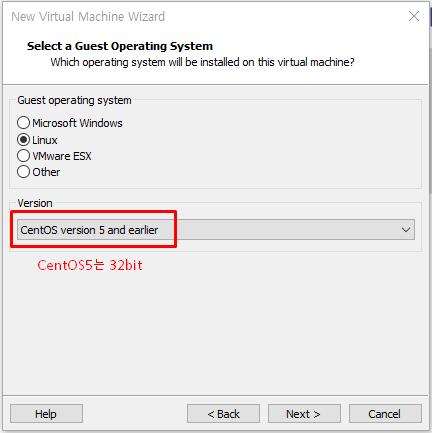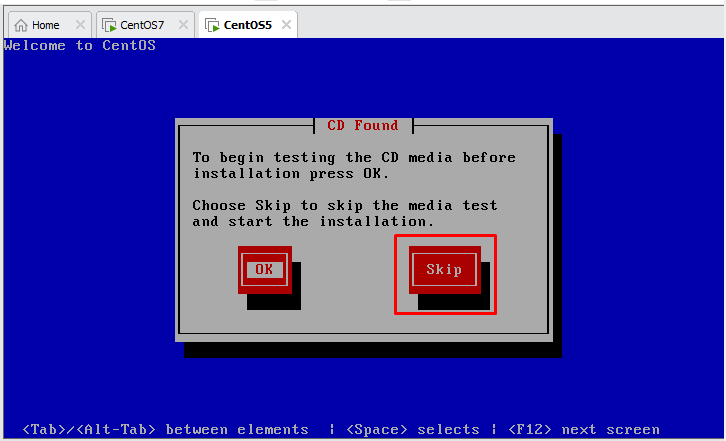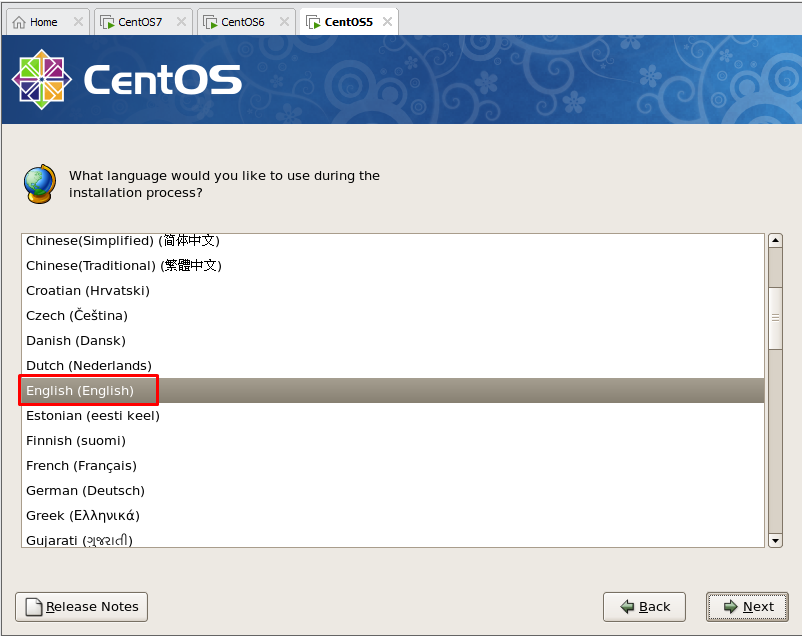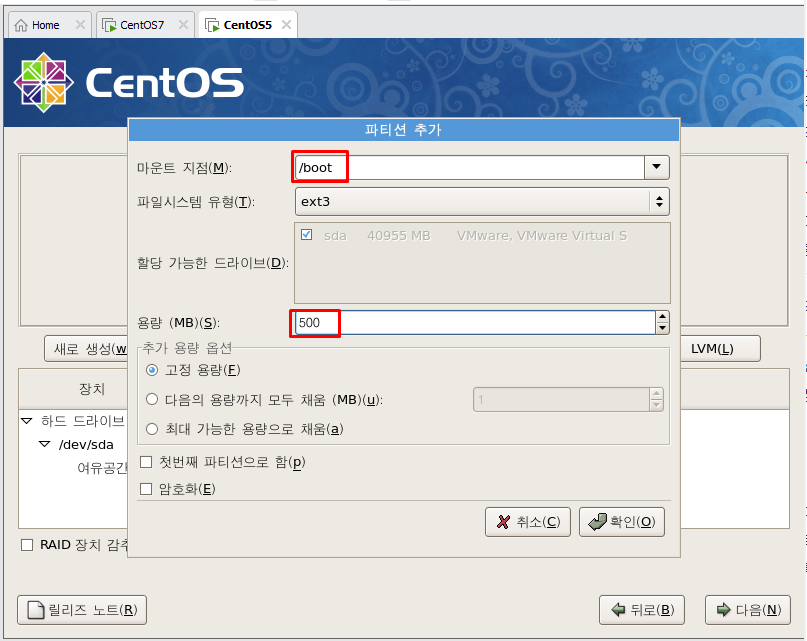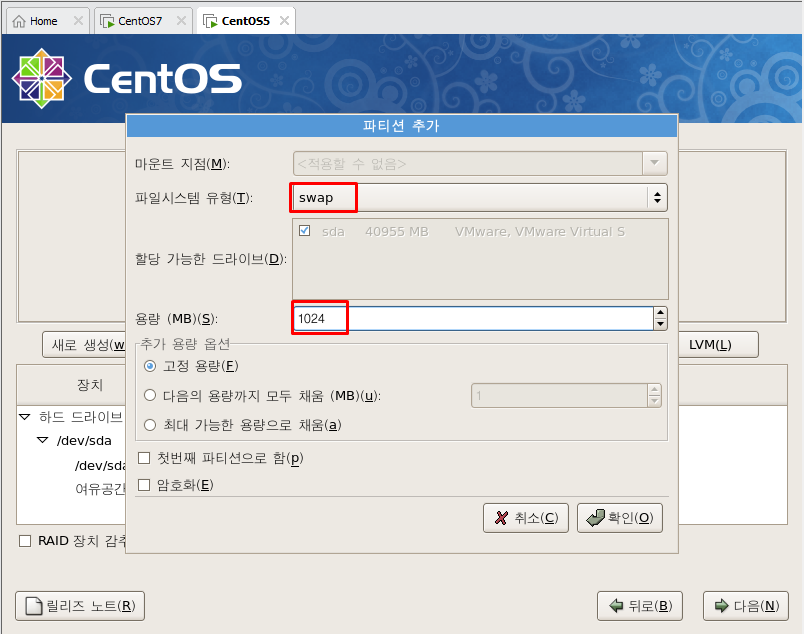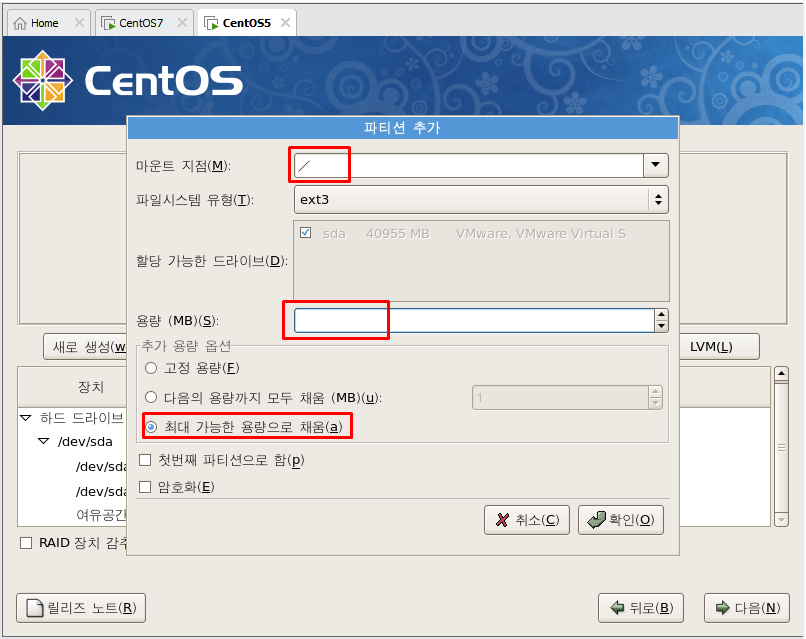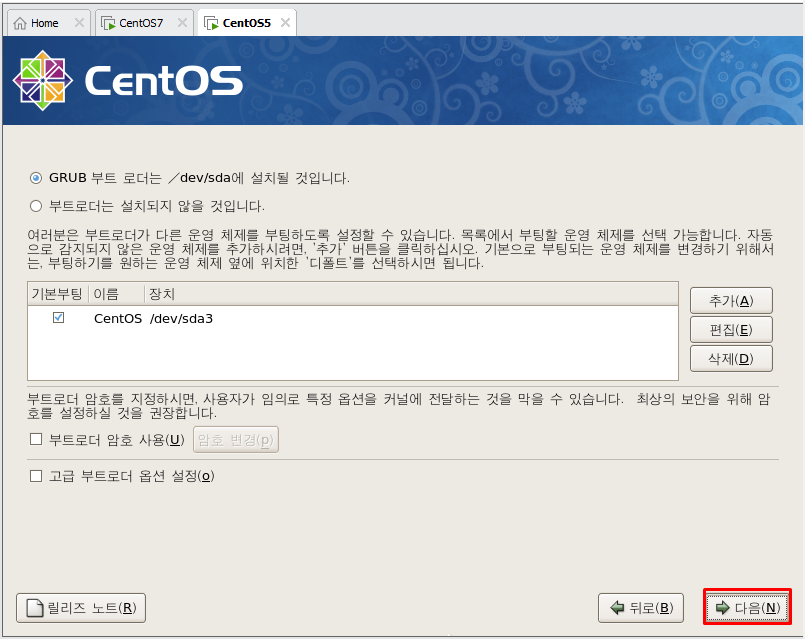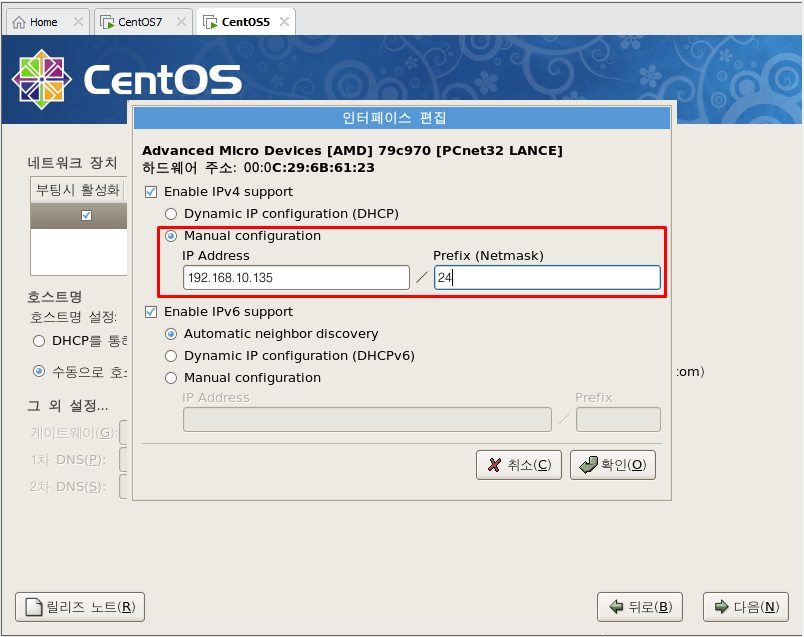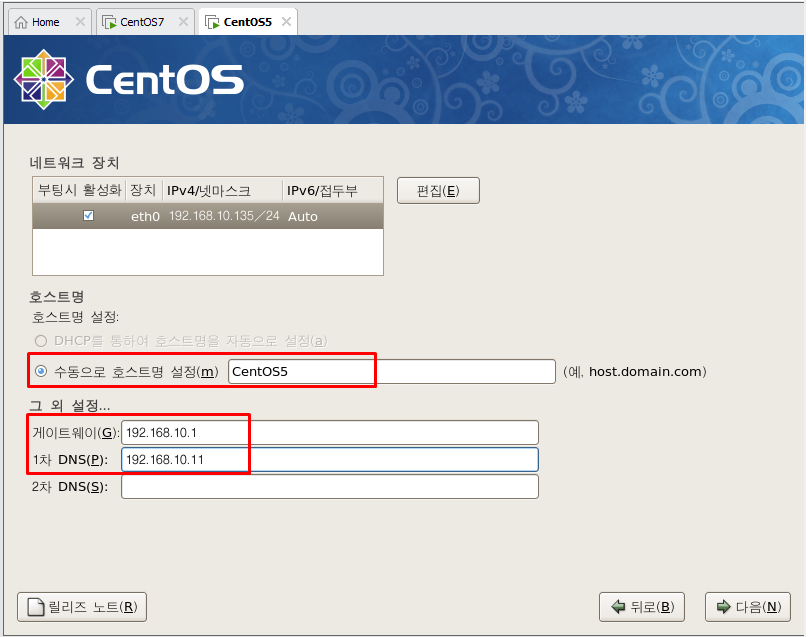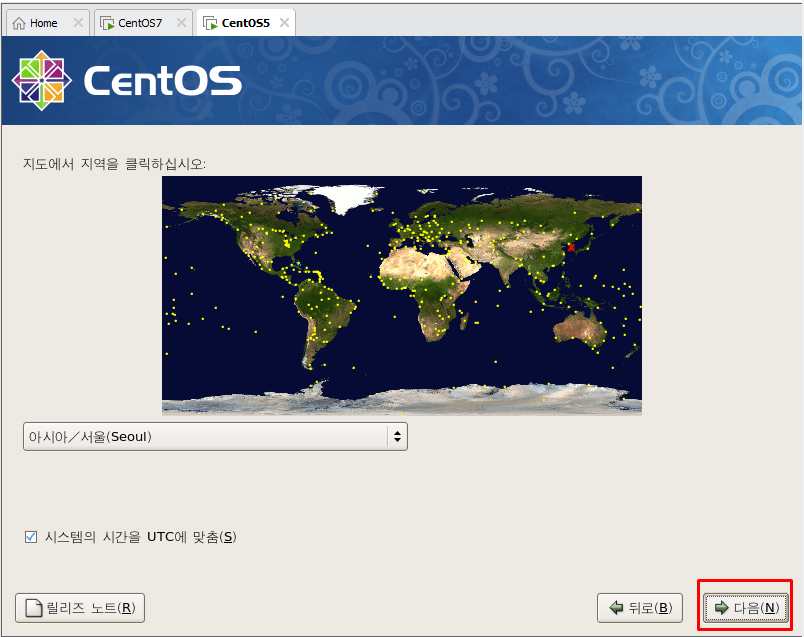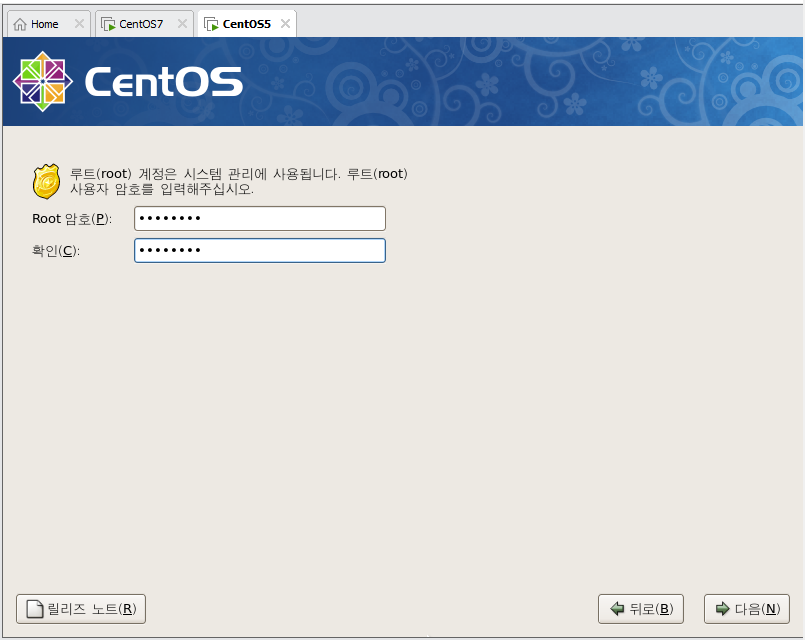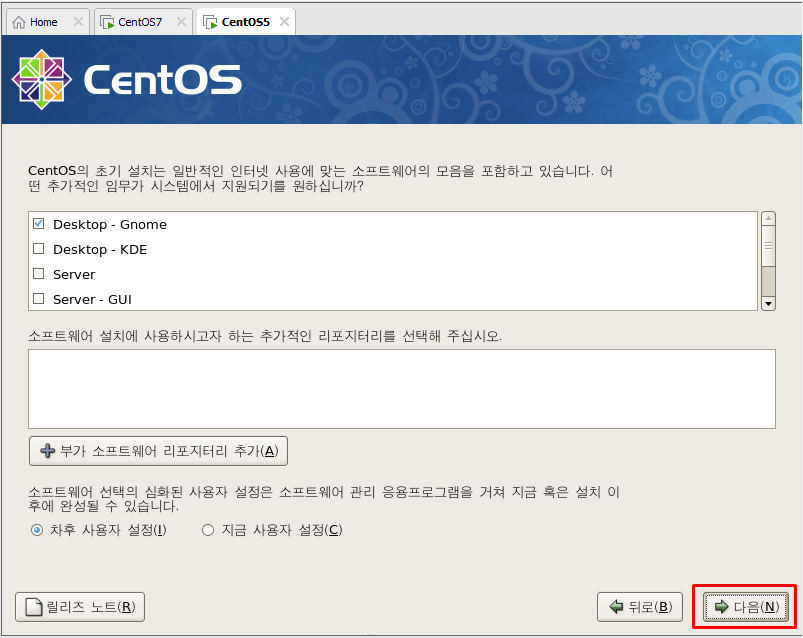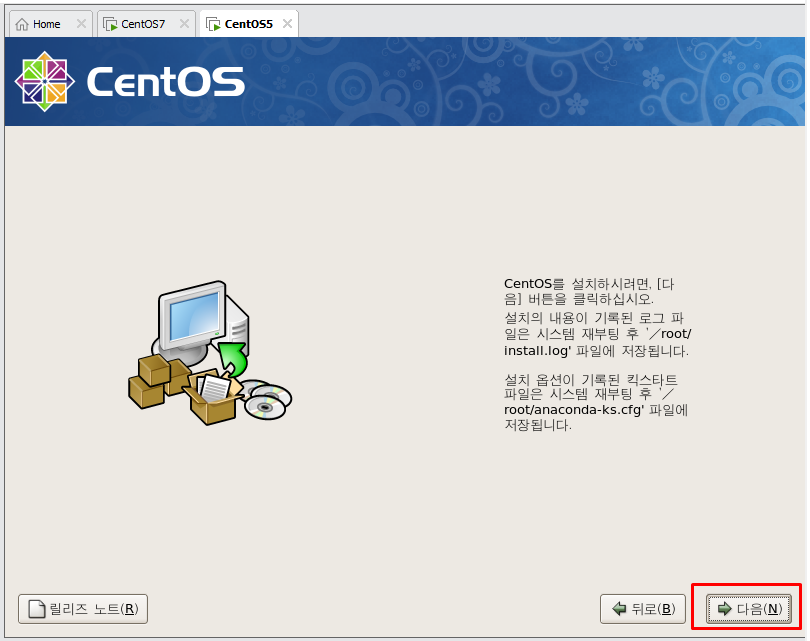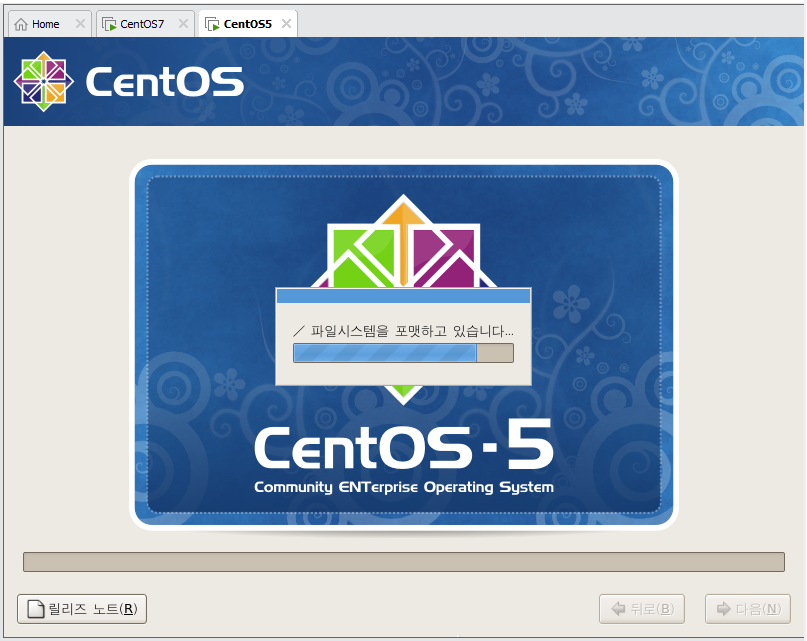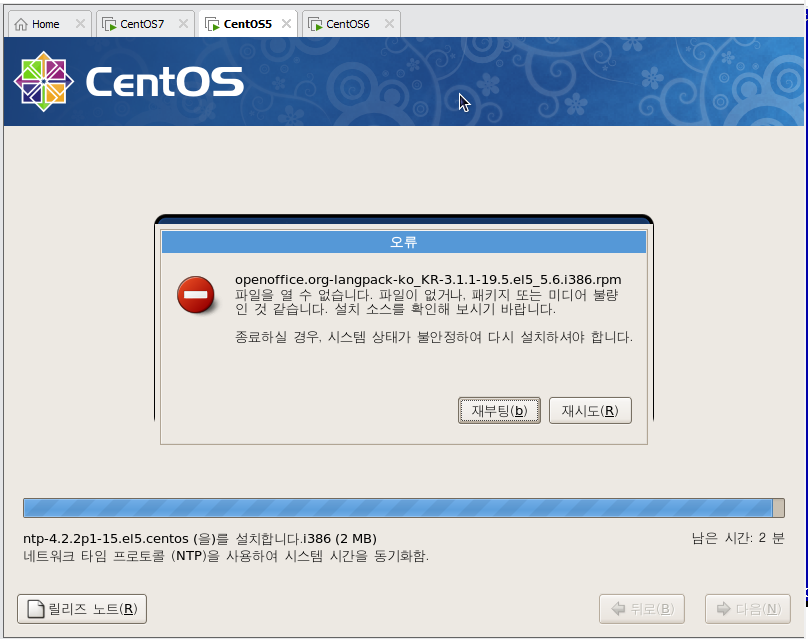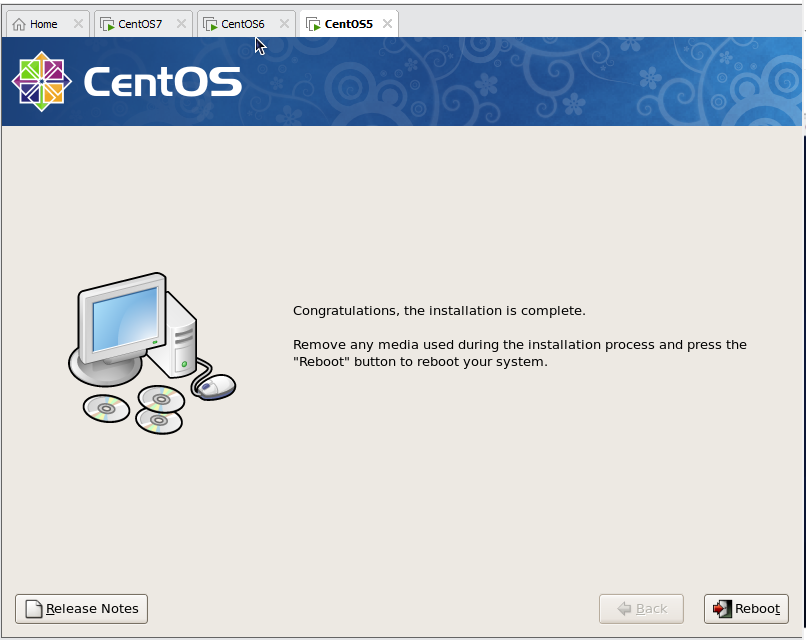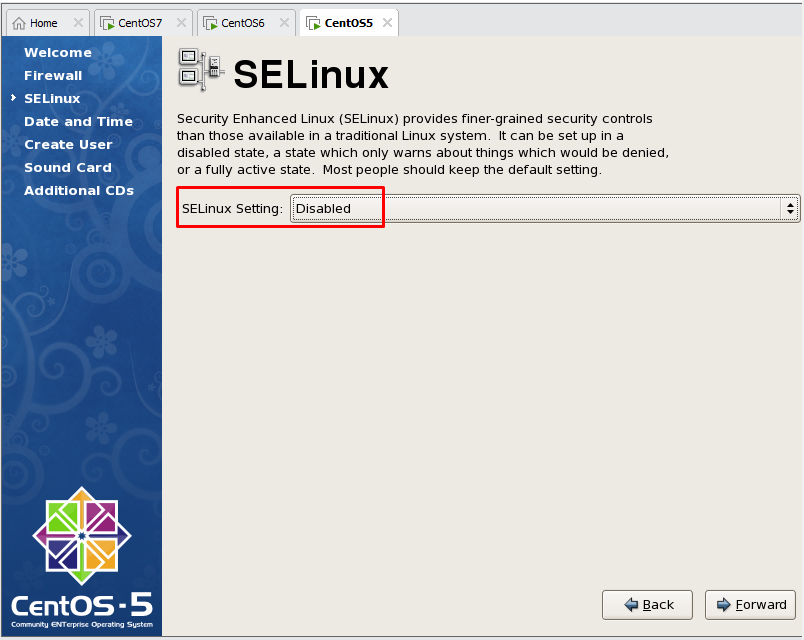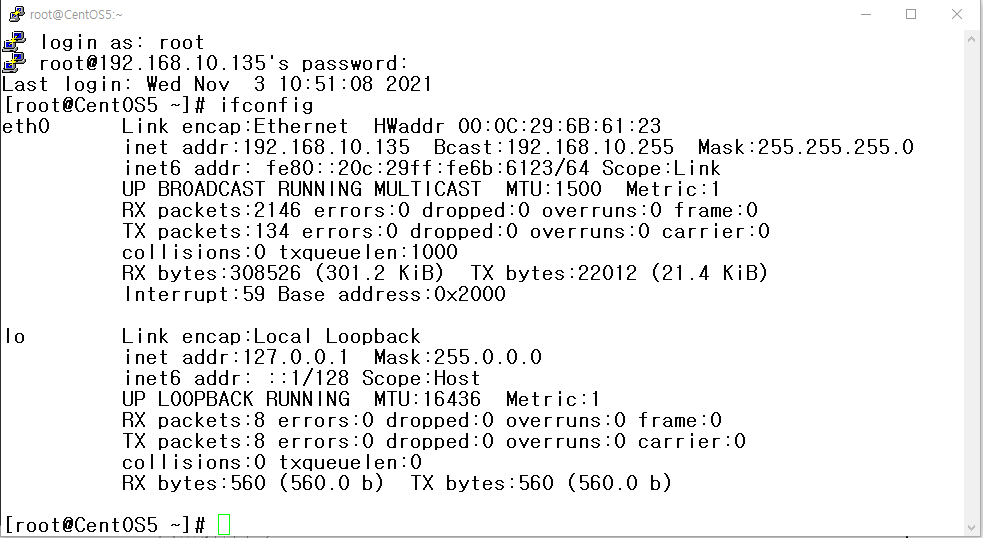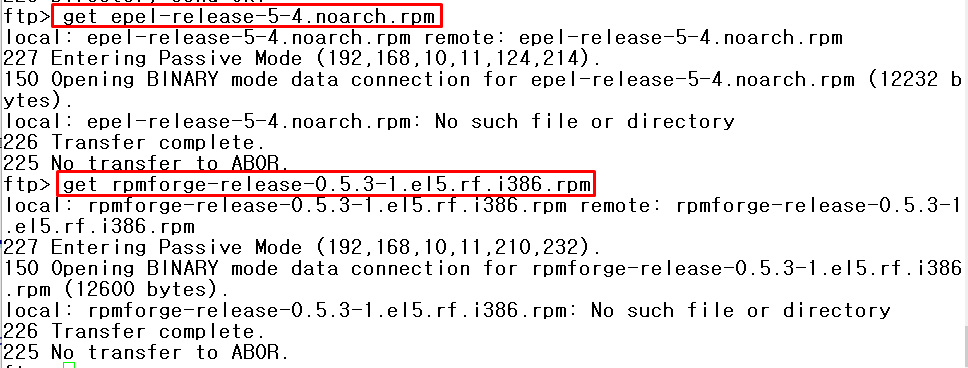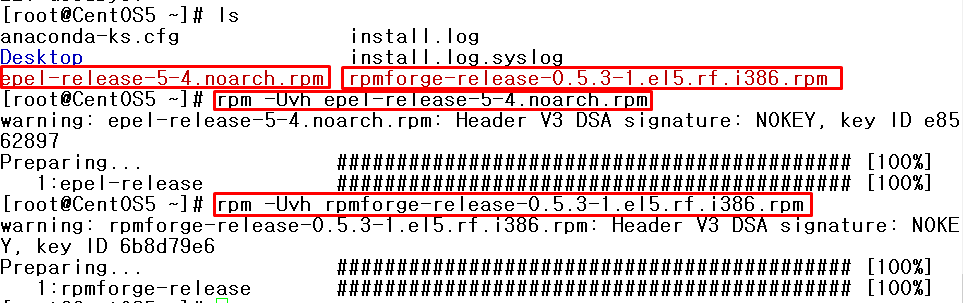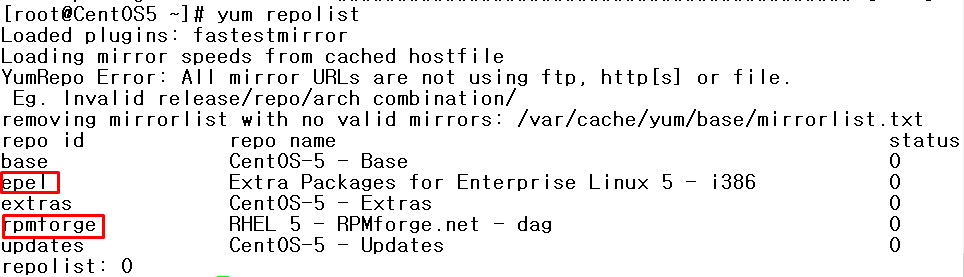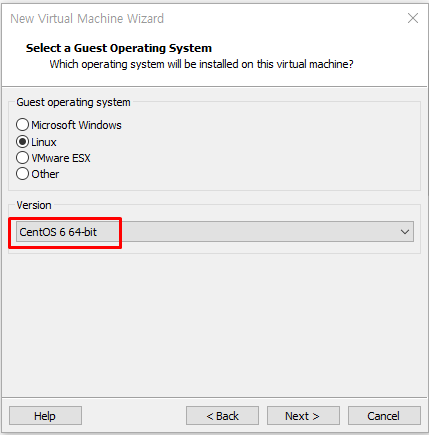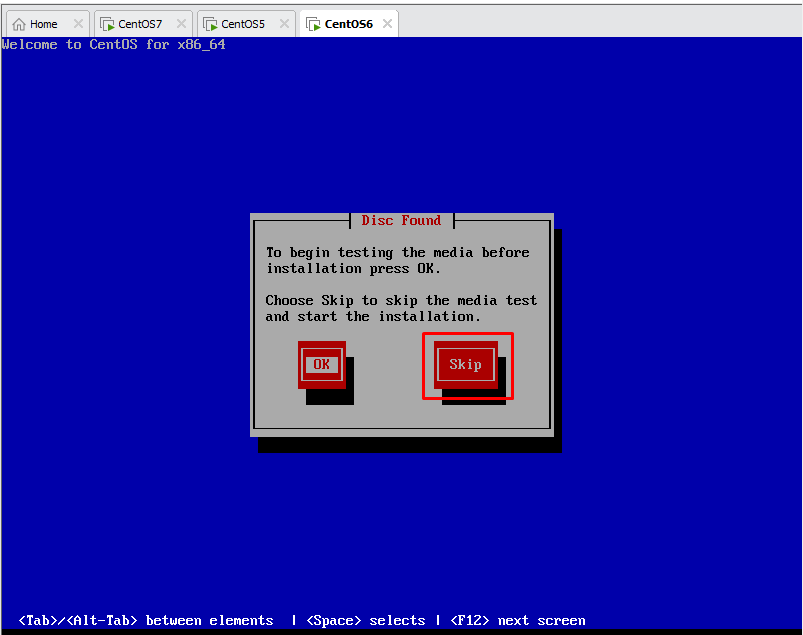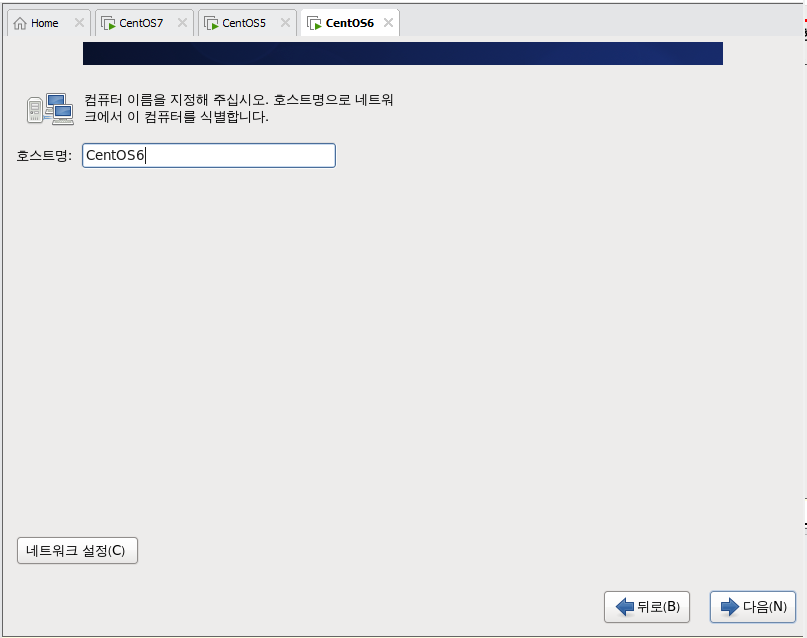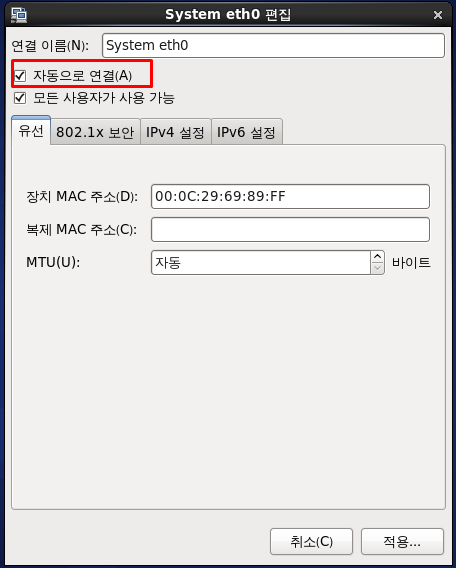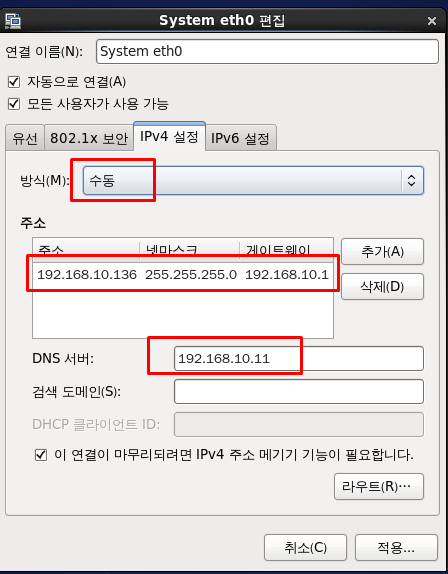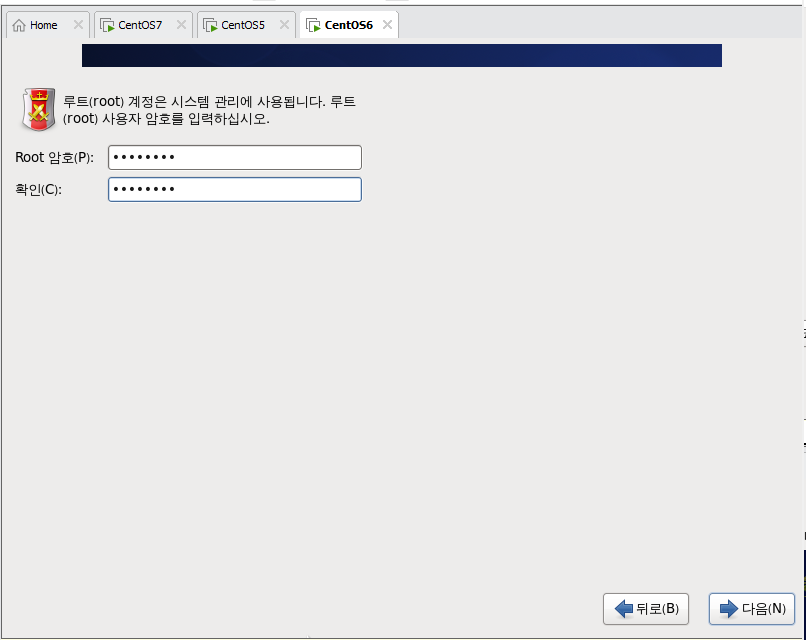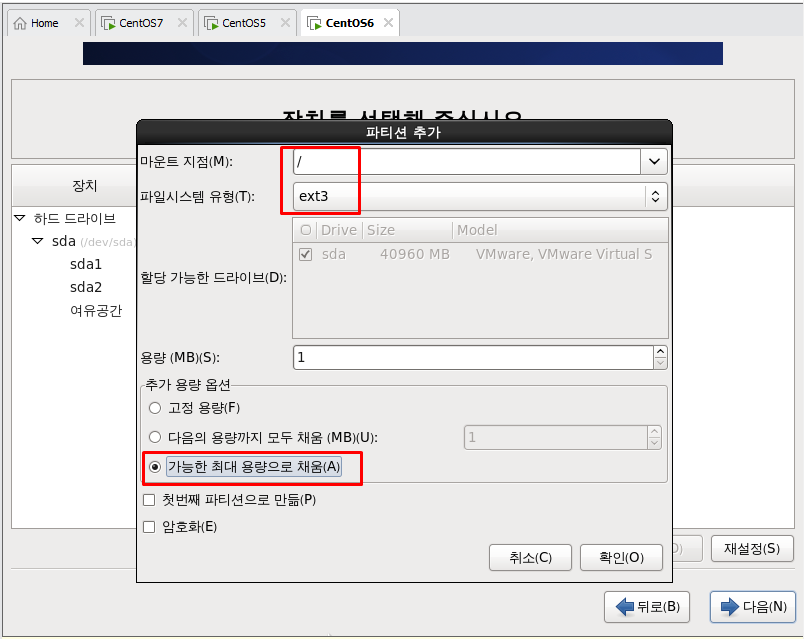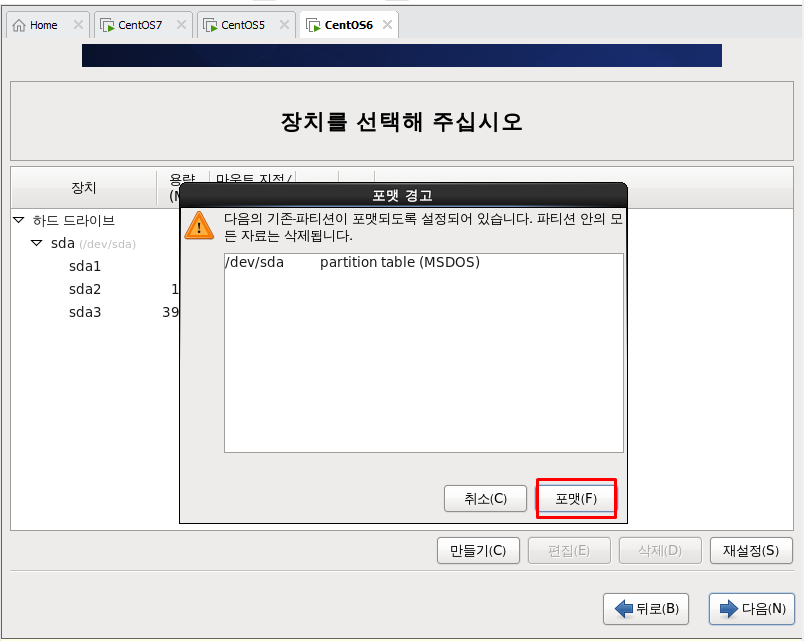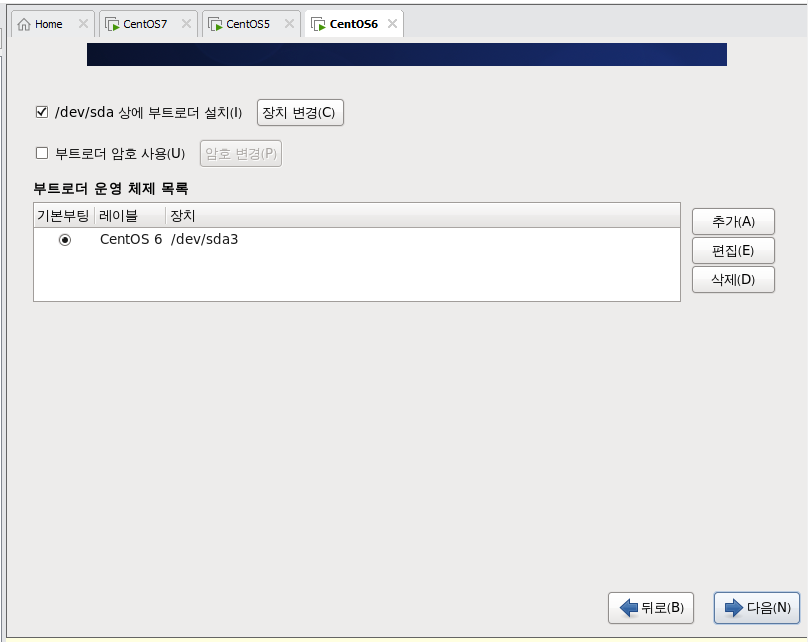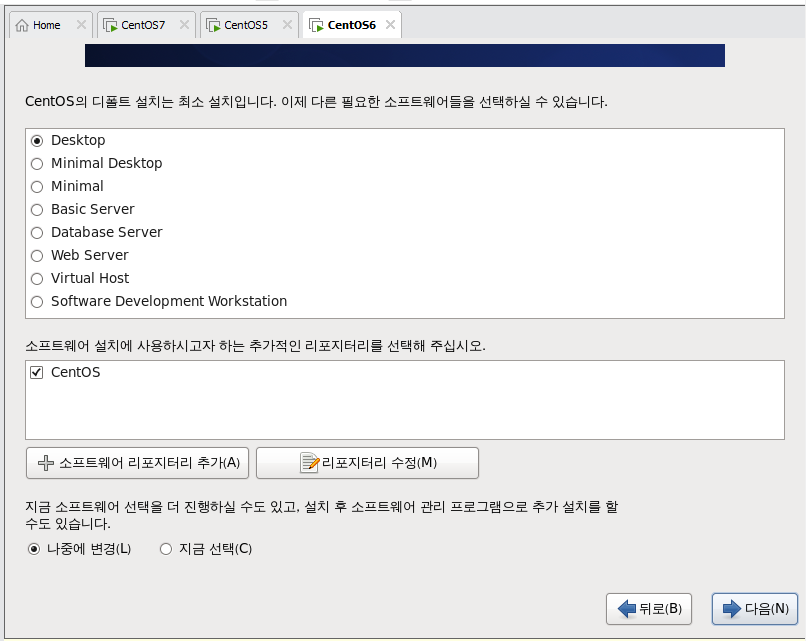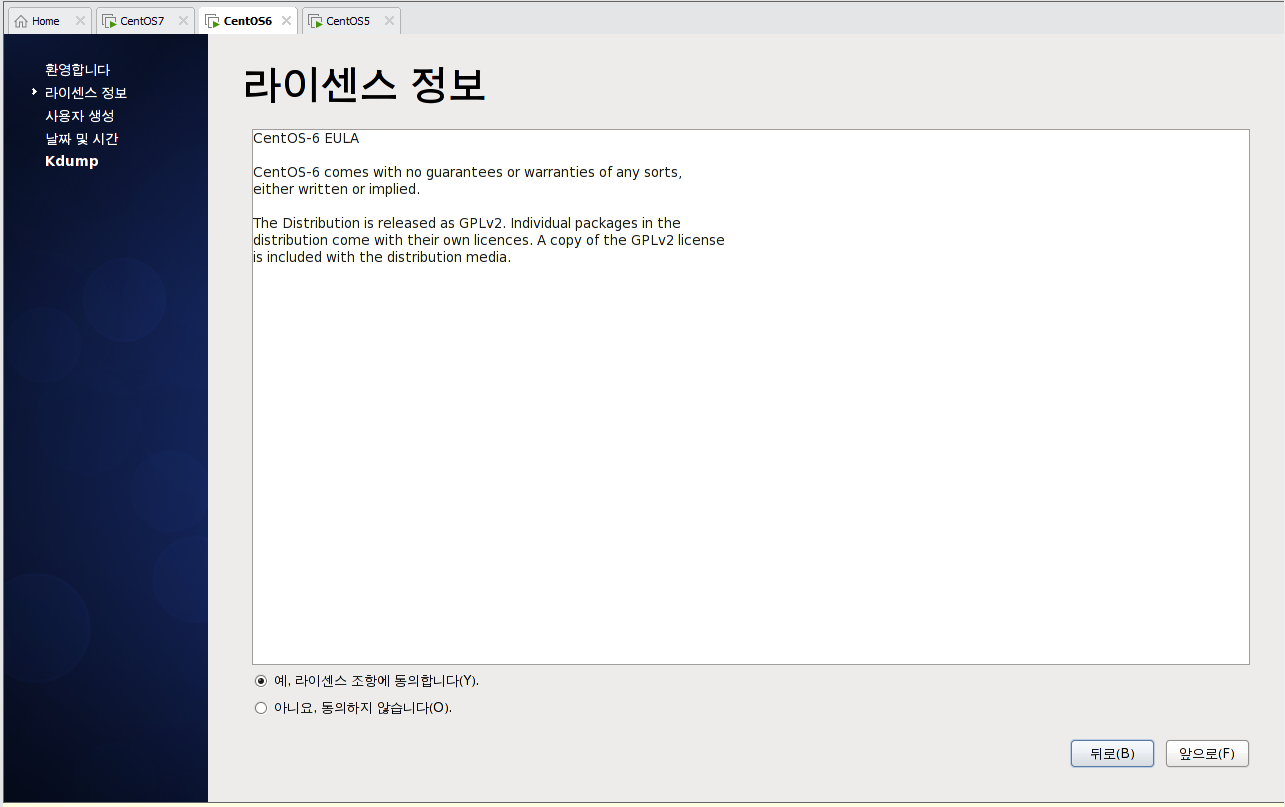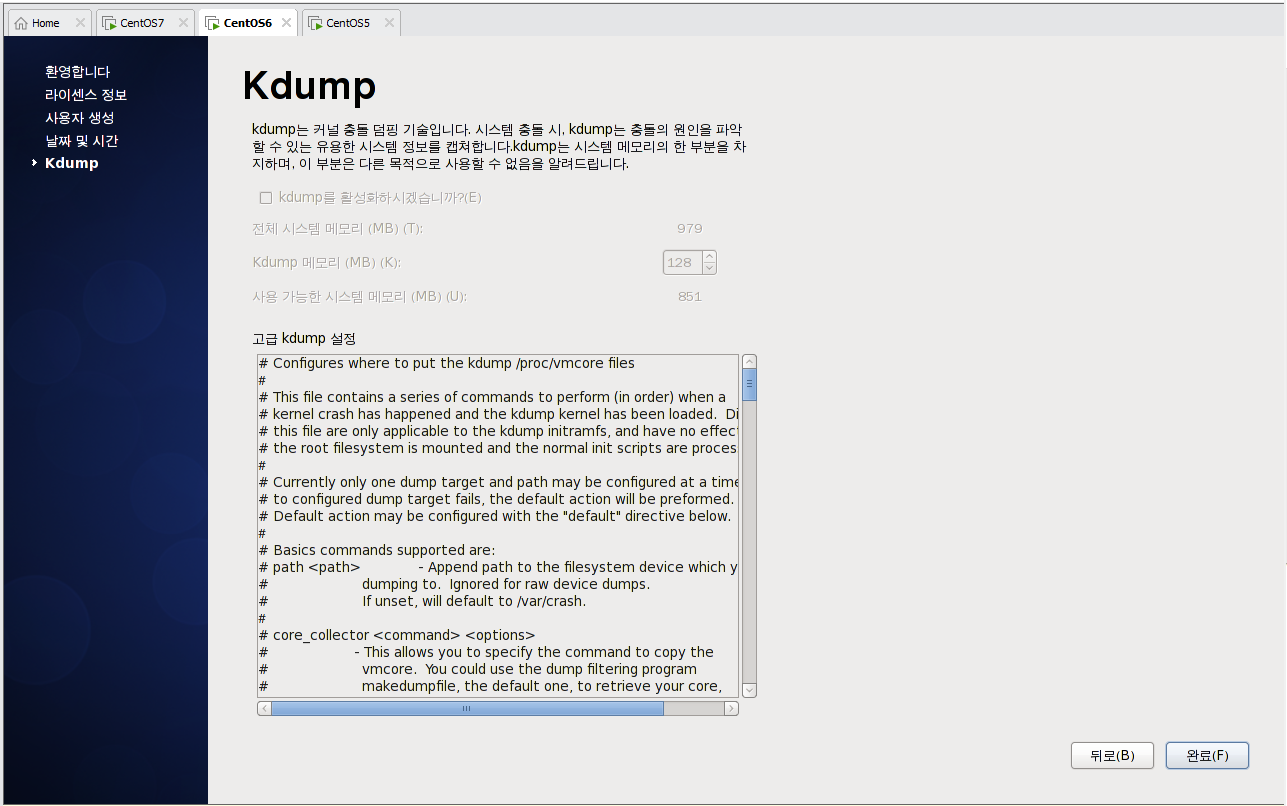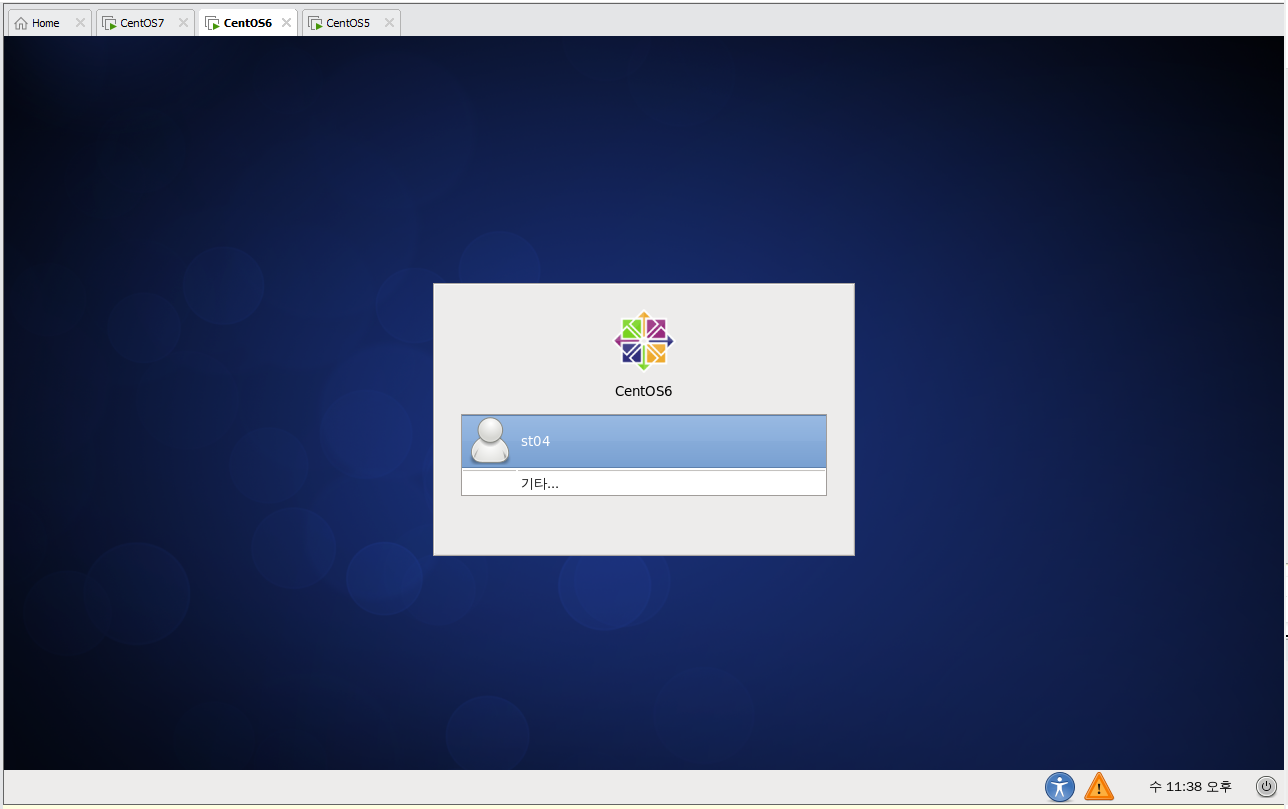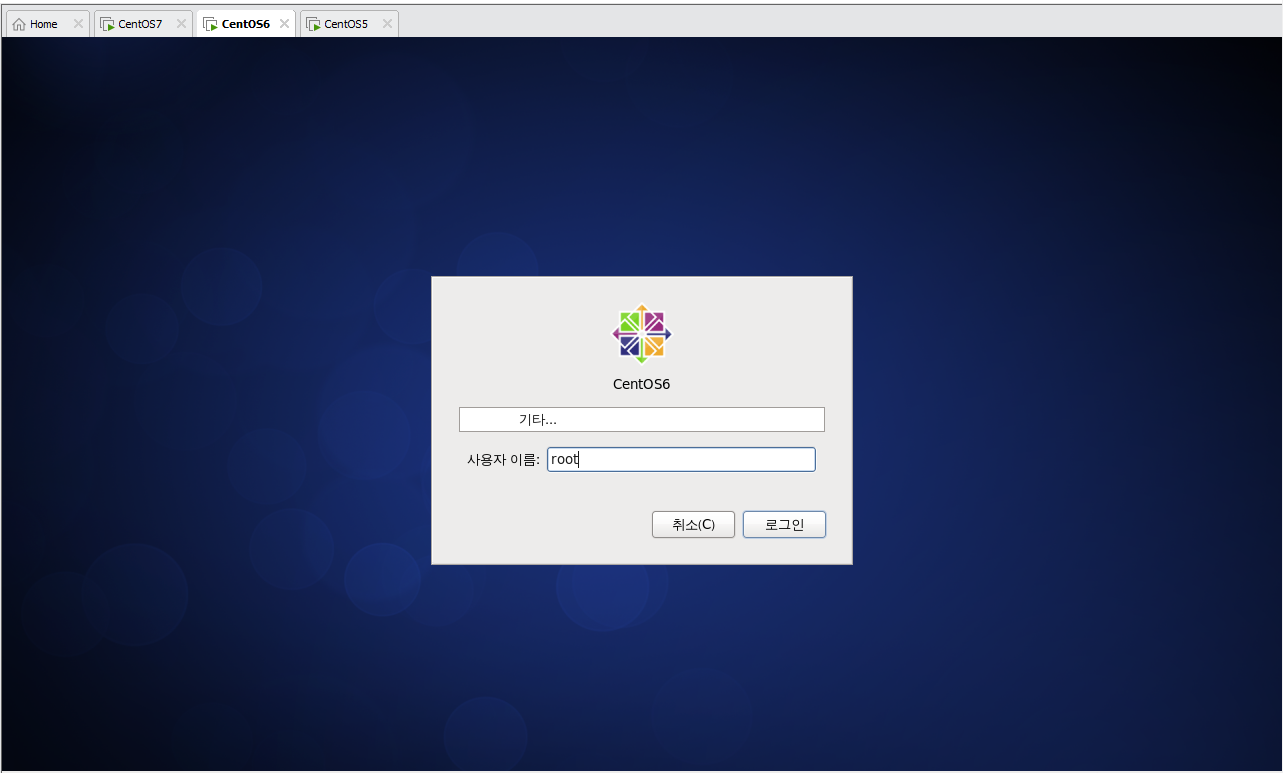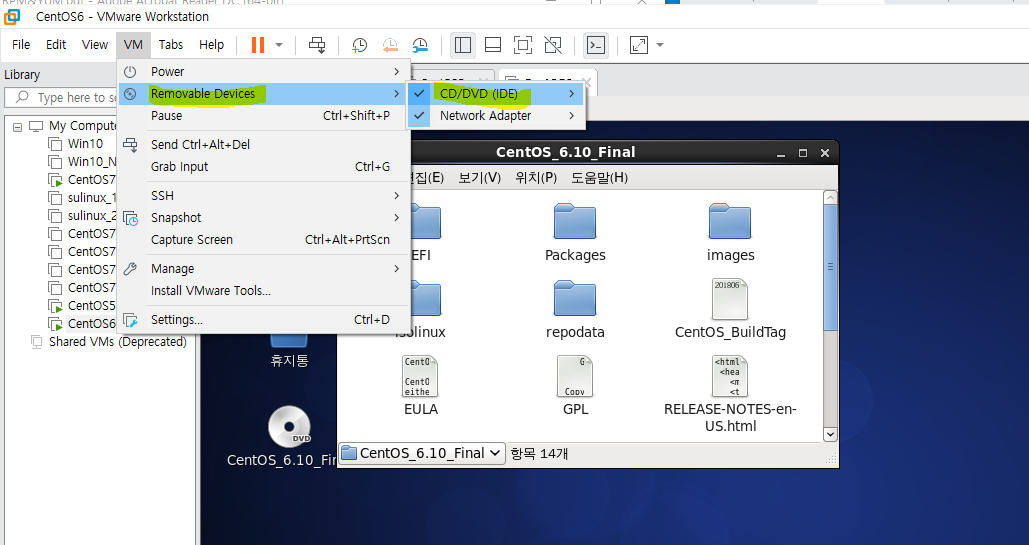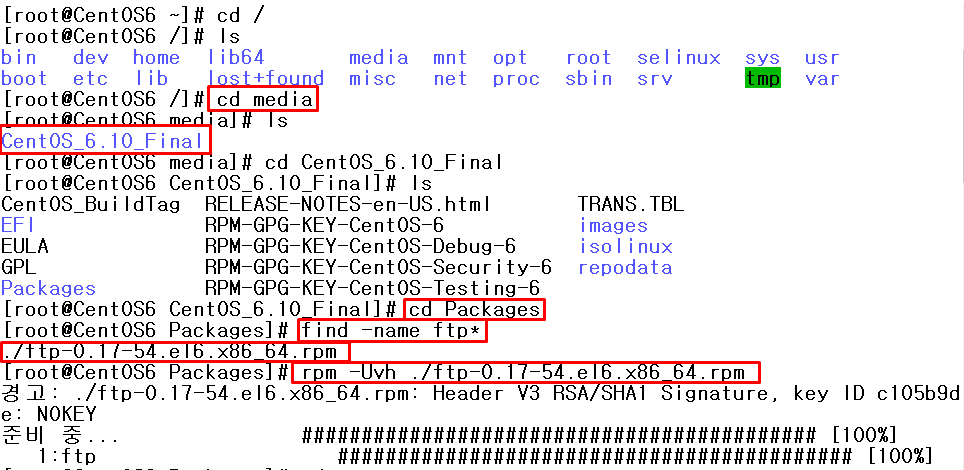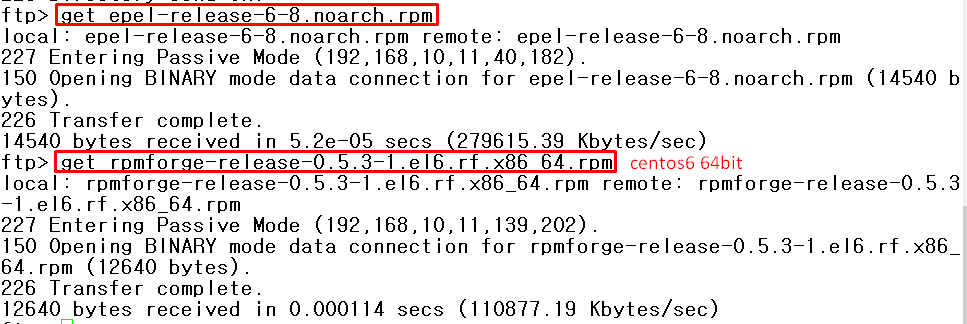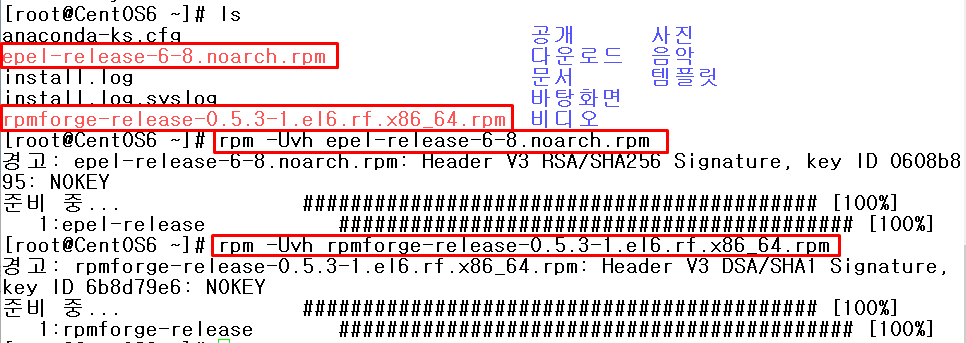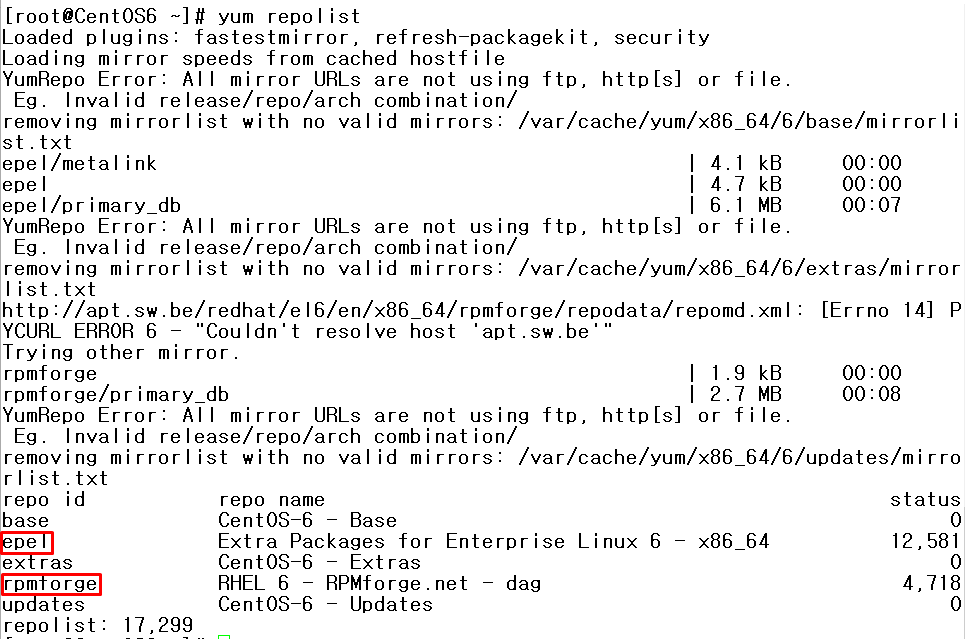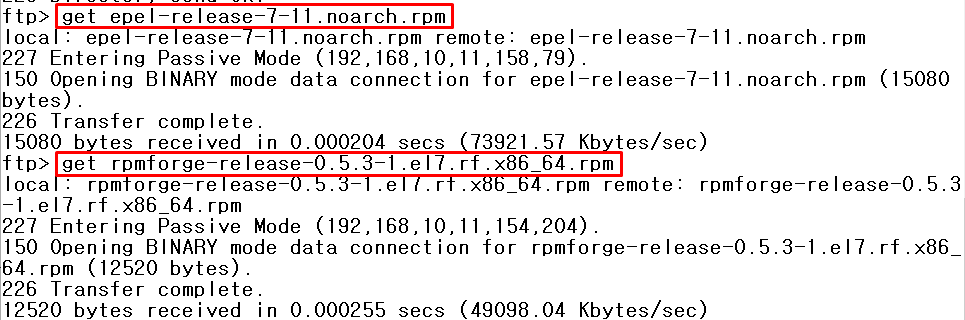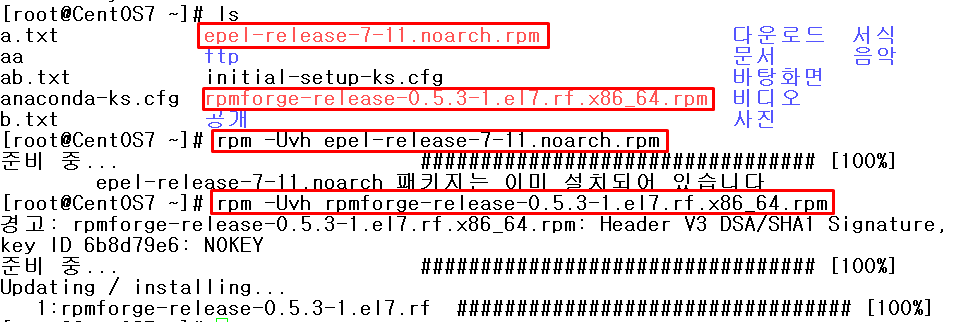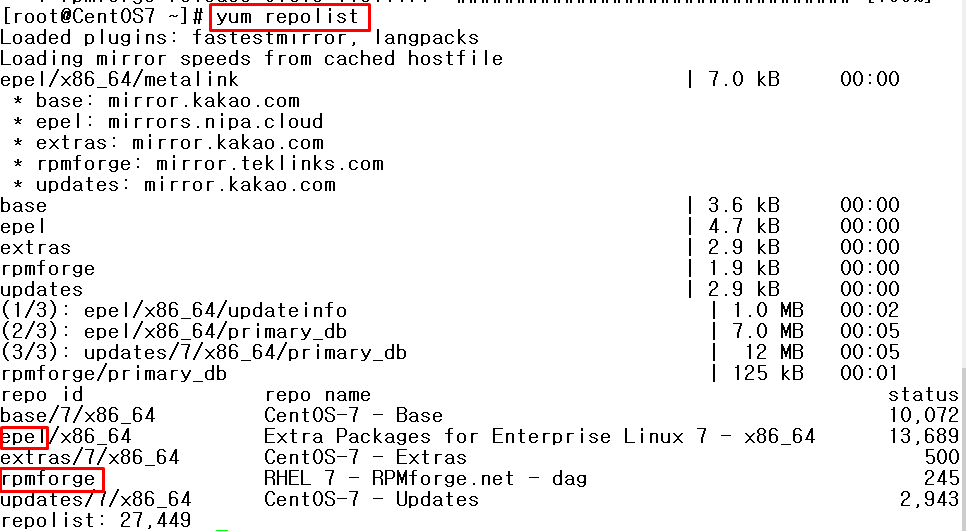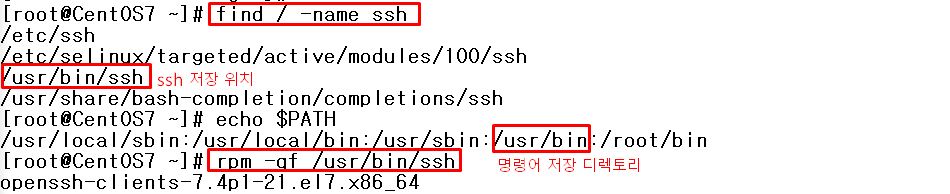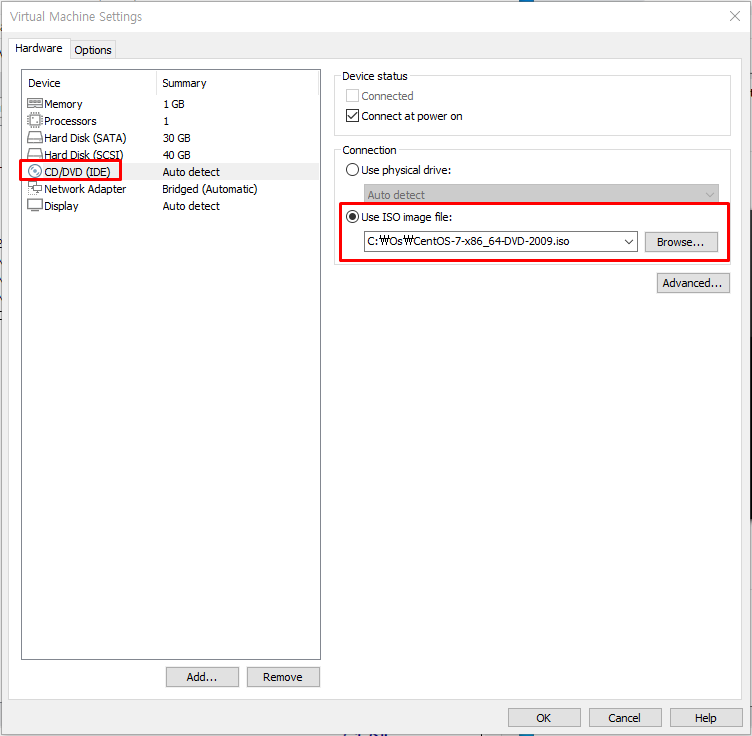OS CD 삽입 후 진행
cd에 있는 패키지를 담을 경로 생성
mkdir -p /localrepo
cd 파일을 해당 디렉토리로 복사
cp -rv /run/media/root/OL-7.6\ Server.x86_64/Packages/ /localrepo/
기존 Online Repository 설정 파일 이름 변경
[root@rac1 ~]# cd /etc/yum.repos.d/
[root@rac1 yum.repos.d]# ls -alrt
total 32
drwxr-xr-x. 2 root root 54 1월 30 15:40 .
drwxr-xr-x. 145 root root 8192 1월 30 15:32 ..
-rw-r--r--. 1 root root 13093 11월 2 2018 public-yum-ol7.repo
[root@rac1 yum.repos.d]# mv public-yum-ol7.repo public-yum-ol7.repobak
새로운 로컬 repository 설정
[root@rac1 yum.repos.d]# vi /etc/yum.repos.d/local.repo
[local]
name=localrepository
baseurl=file:///localrepo/
enabled=1
gpgcheck=0
Local Repository 업데이트
[root@rac1 yum.repos.d]# createrepo /localrepo/
Spawning worker 0 with 5241 pkgs
yum clean all
Workers Finished
Saving Primary metadata
Saving file lists metadata
Saving other metadata
Generating sqlite DBs
Sqlite DBs complete
/localrepo 디렉토리 밑에 repodata 디렉토리가 생겼는지 확인
[root@rac1 yum.repos.d]# ls -alrt /localrepo/
합계 352
drwxr-xr-x. 4 root root 38 1월 30 15:41 .
dr-xr-xr-x. 18 root root 4096 1월 30 15:37 ..
drwxr-xr-x. 2 root root 274432 1월 30 15:39 Packages
drwxr-xr-x. 2 root root 4096 1월 30 15:41 repodata
repomd.xml 파일이 생성되었는지 확인
[root@rac1 yum.repos.d]# cd /localrepo/repodata/
[root@rac1 repodata]# ls
2229e465c089ad17a9c470a22502116def92d4cb4c82b33b6200a9384db7c763-primary.sqlite.bz2
35b5a30cc34c9d2db21706541b6885d8c6d047c2de39d4bda5b2c98b8afea27c-other.xml.gz
7739df8a74574ba6ca9d54f913cf91b96aaa80eb495eabf8575c5225b78e9404-primary.xml.gz
8d34ced6e2b49dcf62b34796c553434c8a95d9d5dfffce6fe26b06e5b410c9ec-filelists.sqlite.bz2
ce3b2889a285d2910c8e5a30387183c5188e9606d61ba62c865c12035ac1bbc8-filelists.xml.gz
fad50d91cc416a3498f898cc298d64fc34b345c5cea9a5877493452d5dd5feec-other.sqlite.bz2
repomd.xml
기존 yum data 삭제
[root@rac1 repodata]# yum clean all
repolist 불러오기
[root@rac1 repodata]# yum repolist
패키지 설치
yum install -y [패키지명]
'DB ORACLE 공부 기록' 카테고리의 다른 글
| Oracle 19c RAC 설치(2) - RAC1 리눅스 환경 설정 (0) | 2023.02.07 |
|---|---|
| Oracle 19c RAC 설치(1) - RAC1 VM 설치 (Oracle Linux 7.6 설치) (1) | 2023.02.07 |
| Default profile 변경 (PASSWORD_LIFE_TIME 변경) (0) | 2023.01.05 |
| Datafile 이동 (0) | 2023.01.04 |
| Archive log full 관리 (0) | 2023.01.03 |